Narzędzie to umożliwia umieszczenie terminali wentylacyjnych w projekcie. Po umieszczeniu w widoku urządzeń takich jak terminale wentylacyjne, informacje skojarzone z nimi są używane do obliczania obciążeń przestrzeni (pomieszczeń) w systemie kanałów. Pomieszczenia zachowują łączną bieżącą ilość powietrza nawiewanego, recyrkulacyjnego, usuwanego, dostarczanego lub usuwanego z pomieszczenia, co pozwala na prawidłowy wybór rozmiarów terminalu wentylacyjnego.
Określ rzędną komponentu
- Otwórz widok zawierający układ wentylacyjny, w którym mają być dodane terminale wentylacyjne.
- Kliknij kartę Systemy
 panel HVAC
panel HVAC
 Terminal wentylacyjny, a w oknie Wybór typu wybierz typ terminala wentylacyjnego.
Terminal wentylacyjny, a w oknie Wybór typu wybierz typ terminala wentylacyjnego. - Na wstążce określ opcje trybu:
- Wczytaj rodzinę. Wczytuje rodzinę komponentów.
- Modeluj lokalnie. Pozwala utworzyć nową rodzinę określonego komponentu, która będzie dostępna tylko w tym projekcie.
- Sprawdź na wstążce, czy wybrana jest opcja Oznaczenie w miejscu umieszczenia, aby automatycznie dodawać oznaczenia. Następnie na pasku opcji określ poniższe opcje oznaczania:
Jeśli chcesz... wtedy... zmienić orientację oznaczenia wybierz opcję Poziomo lub Pionowo. wczytać dodatkowe oznaczenia kliknij opcję Odniesienia. dołącz linię odniesienia między oznaczeniem a terminalem wybierz opcję Linia odniesienia. zmienić domyślną długość linii odniesienia wprowadź wartość w polu tekstowym z prawej strony pola wyboru Linia odniesienia. - Aby umieścić terminal wentylacyjny bezpośrednio na powierzchni kanału, kliknij kolejno kartę Zmień | Umieść terminal wentylacyjny
 panel Układ
panel Układ
 Terminal wentylacyjny na kanale.
Terminal wentylacyjny na kanale. Można umieścić nowy terminal wentylacyjny na kanale lub przeciągnąć istniejący terminal wentylacyjny i umieścić go na kanale.
- Obsługiwane są tylko terminale wentylacyjne bez obiektu nadrzędnego.
- Przesuń kursor wewnątrz kanału, aby przyciągnąć terminal wentylacyjny do powierzchni kanału.
- Podczas umieszczania terminalu wentylacyjnego na boku kanału punktem wstawienia jest punkt wstawienia rodziny.
- Podczas umieszczania terminalu wentylacyjnego na końcu kanału punkt wstawienia jest sterowany za pomocą złącza.
Uwagi:
- Na pasku opcji, dla nieosadzonych terminali wentylacyjnych, określ opcje
- Obróć po umieszczeniu, która obraca komponent po umieszczeniu go w widoku. Wskazówka: Można również nacisnąć klawisz Spacja podczas umieszczania komponentu, aby obrócić go o 90 stopni.
Niektóre terminale wentylacyjne są komponentami osadzonymi, które muszą być umieszczone na płaszczyźnie roboczej.
- Obróć po umieszczeniu, która obraca komponent po umieszczeniu go w widoku.
- Jeśli został wybrany osadzony terminal wentylacyjny, kliknij przycisk
 Umieść na płaszczyźnie roboczej, aby określić komponent nadrzędny. Wskazówka: Podczas umieszczania terminalu wentylacyjnego na płaszczyźnie roboczej może być konieczne wybranie opcji Wskaż płaszczyznę w oknie dialogowym Miejsce pracy lub opcji Płaszczyzna umieszczenia na pasku Opcje, podczas umieszczania komponentu.
Umieść na płaszczyźnie roboczej, aby określić komponent nadrzędny. Wskazówka: Podczas umieszczania terminalu wentylacyjnego na płaszczyźnie roboczej może być konieczne wybranie opcji Wskaż płaszczyznę w oknie dialogowym Miejsce pracy lub opcji Płaszczyzna umieszczenia na pasku Opcje, podczas umieszczania komponentu. - Przesuń kursor do miejsca, w którym chcesz umieścić terminal wentylacyjny, i kliknij.
- Kliknij Zmień.
- Podczas umieszczania komponentu niepodrzędnego wybierz terminal wentylacyjny, a następnie na palecie Właściwości wprowadź wartość w polu Odsunięcie, aby określić rzędną.
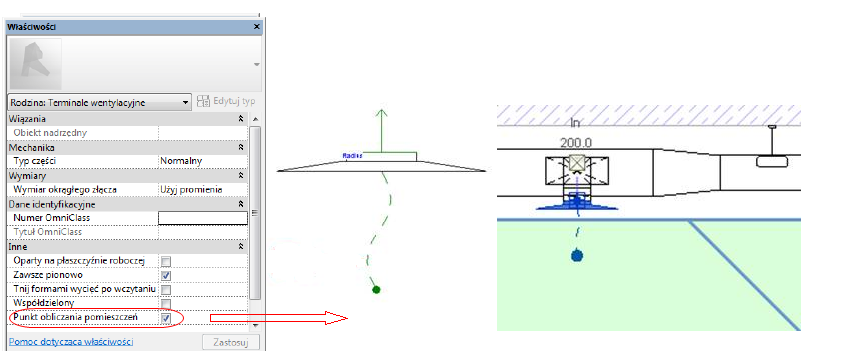
Ponieważ punkt obliczania pomieszczenia określa, w której przestrzeni znajduje się terminal wentylacyjny, jest on również uwzględniany w zestawieniach. Na przykład, jeśli do zestawienia zostanie dodana kolumna z danymi przestrzeni, takimi jak nazwa i numer, zostanie użyta przestrzeń narzucona przez punkt obliczania pomieszczenia.